Как восстановить доступ к жесткому диску, исправить ошибку невозможности открыть жесткий диск

В этой статье мы расскажем, как восстановить доступ к жёсткому диску в случае его сбоя. Давайте пойдём дальше!
В этой статье WebTech360 предоставит несколько решений для исправления ошибки 0x00000bc4 «Принтеры не найдены». Это ошибка, с которой часто сталкиваются пользователи при печати на компьютерах с Windows 11/10. К счастью, это можно исправить, выполнив несколько простых шагов, описанных ниже.
Полное сообщение об ошибке:
Operation could not be completed (error 0x00000bc4). No printers were found.Оглавление
По умолчанию Windows 11 22H2 и более поздние версии не могут обнаружить принтер на жестком диске. При попытке добавить принтер вручную может возникнуть ошибка 0x00000bc4. Чтобы решить эту проблему, вам необходимо изменить параметры групповой политики или отредактировать реестр.
Кроме того, ошибка 0x00000bc4 может также появляться по следующим причинам:
Вы можете применить приведенные ниже решения для исправления ошибки 0x00000bc4 «Принтеры не найдены на компьютере с Windows 11»:
Ниже приведены подробные инструкции для каждого решения:
Сначала нажмите Win+R , чтобы открыть «Выполнить» , затем введите gpedit.msc и нажмите Enter , чтобы открыть редактор групповой политики. В редакторе групповой политики перейдите к следующему параметру в разделе «Конфигурация компьютера»:
Дважды щелкните «Настроить параметры подключения RPC» , чтобы открыть меню настроек, затем выберите «Включено». В поле ниже найдите параметр Протокол, используемый для исходящих RPC-подключений , щелкните стрелку раскрывающегося списка и выберите RPC через именованные каналы .

После выбора нажмите «ОК» , чтобы сохранить настройки. Перезагрузите компьютер и проверьте, устранена ли ошибка.
Если на вашем компьютере нет редактора групповой политики (gpedit.msc), вы можете исправить ошибку 0x00000bc4, изменив некоторые значения в редакторе реестра. Обратите внимание: перед внесением изменений в реестр следует создать резервную копию данных.
HKEY_LOCAL_MACHINE\Software\Policies\Microsoft\Windows NT\Printers\RPC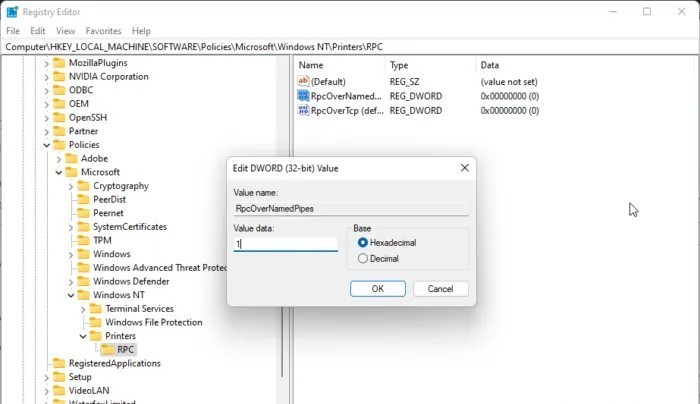
Если вышеуказанные решения не помогли, попробуйте очистить и сбросить настройки диспетчера очереди печати принтера. Это позволит очистить зависшие задания печати и, таким образом, устранить проблему.
C:\Windows\System32\spool\PRINTERS
Вы также можете попробовать стандартное средство устранения неполадок Microsoft и посмотреть, поможет ли оно. Как запустить средство устранения неполадок принтера:
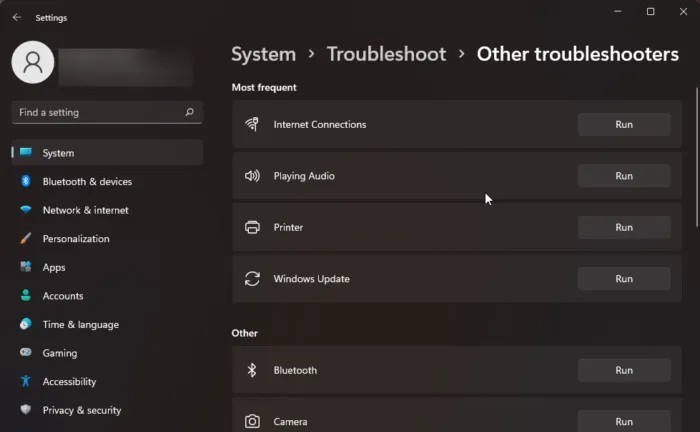
Ошибка 0x0000011b возникает из-за проблемных обновлений Microsoft. Чтобы исправить это, обратитесь к статье WebTech360, посвященной этой ошибке:
Вы можете исправить ошибку, из-за которой принтер не отображается в разделе «Устройства и принтеры», загрузив и установив последнюю версию драйвера для принтера. Однако вы также можете попробовать очистить и сбросить настройки диспетчера очереди печати принтера (шаг 2), чтобы решить эту проблему.
Чаще всего причиной ошибки 740 является отсутствие прав администратора. Эту проблему можно решить, установив программное обеспечение принтера от имени администратора.
Попробуйте проверить порты принтера и компьютера, если эти два устройства вдруг перестали распознавать друг друга. Кроме того, вы также можете попробовать обновить драйвер.
В этой статье мы расскажем, как восстановить доступ к жёсткому диску в случае его сбоя. Давайте пойдём дальше!
На первый взгляд AirPods выглядят как любые другие беспроводные наушники. Но всё изменилось, когда были обнаружены несколько малоизвестных особенностей.
Apple представила iOS 26 — крупное обновление с совершенно новым дизайном «матовое стекло», более интеллектуальным интерфейсом и улучшениями в знакомых приложениях.
Студентам нужен определённый тип ноутбука для учёбы. Он должен быть не только достаточно мощным для успешной работы на выбранной специальности, но и достаточно компактным и лёгким, чтобы его можно было носить с собой весь день.
Добавить принтер в Windows 10 просто, хотя процесс для проводных устройств будет отличаться от процесса для беспроводных устройств.
Как вы знаете, оперативная память (ОЗУ) — очень важный компонент компьютера, выполняющий функцию памяти для обработки данных и определяющий скорость работы ноутбука или ПК. В статье ниже WebTech360 расскажет вам о нескольких способах проверки оперативной памяти на наличие ошибок с помощью программного обеспечения в Windows.
Умные телевизоры действительно покорили мир. Благодаря множеству замечательных функций и возможности подключения к Интернету технологии изменили то, как мы смотрим телевизор.
Холодильники — привычные бытовые приборы. Холодильники обычно имеют 2 отделения: холодильное отделение просторное и имеет подсветку, которая автоматически включается каждый раз, когда пользователь ее открывает, а морозильное отделение узкое и не имеет подсветки.
На сети Wi-Fi влияют многие факторы, помимо маршрутизаторов, пропускной способности и помех, но есть несколько разумных способов улучшить работу вашей сети.
Если вы хотите вернуться к стабильной версии iOS 16 на своем телефоне, вот базовое руководство по удалению iOS 17 и понижению версии с iOS 17 до 16.
Йогурт — замечательная еда. Полезно ли есть йогурт каждый день? Как изменится ваше тело, если вы будете есть йогурт каждый день? Давайте узнаем вместе!
В этой статье рассматриваются наиболее питательные виды риса и способы максимально увеличить пользу для здоровья любого выбранного вами вида риса.
Установление режима сна и отхода ко сну, смена будильника и корректировка рациона питания — вот некоторые из мер, которые помогут вам лучше спать и вовремя просыпаться по утрам.
Арендуйте, пожалуйста! Landlord Sim — мобильная игра-симулятор для iOS и Android. Вы будете играть за владельца жилого комплекса и начнете сдавать квартиры в аренду, чтобы улучшить интерьер своих апартаментов и подготовить их к приему арендаторов.
Получите игровой код Bathroom Tower Defense Roblox и обменяйте его на потрясающие награды. Они помогут вам улучшить или разблокировать башни с более высоким уроном.













